为什么C盘会红?为什么推荐将文件存放到D盘?
在Windows系统中,C盘作为默认的系统盘,承担着系统运行、程序安装等重任。时间一长,临时文件、更新缓存、程序数据等堆积,导致C盘变红、空间告急。而D盘通常为空闲分区,将大型文件、视频、游戏等转移至D盘,不仅能有效释放C盘空间,还可提升系统运行速度。
以下是解决“c盘红了怎么清理c盘空间”的7个实用方法:
(推荐)方法1:迁移已安装的软件释放C盘空间
如果C盘空间不足是因为安装了太多应用程序,那么可以考虑将这些程序迁移到其他磁盘中,以释放C盘的容量。具体怎么操作?您可以参考这篇软件迁移教程。
我们推荐使用傲梅分区助手中的“应用迁移”功能。它可以帮助您将软件安全迁移至其他盘符,迁移后依然可以正常启动,无需重新安装。
以下是具体步骤:
1. 安装并打开傲梅分区助手,在主界面点击左上角“所有工具”,选择“程序或文件夹迁移”。
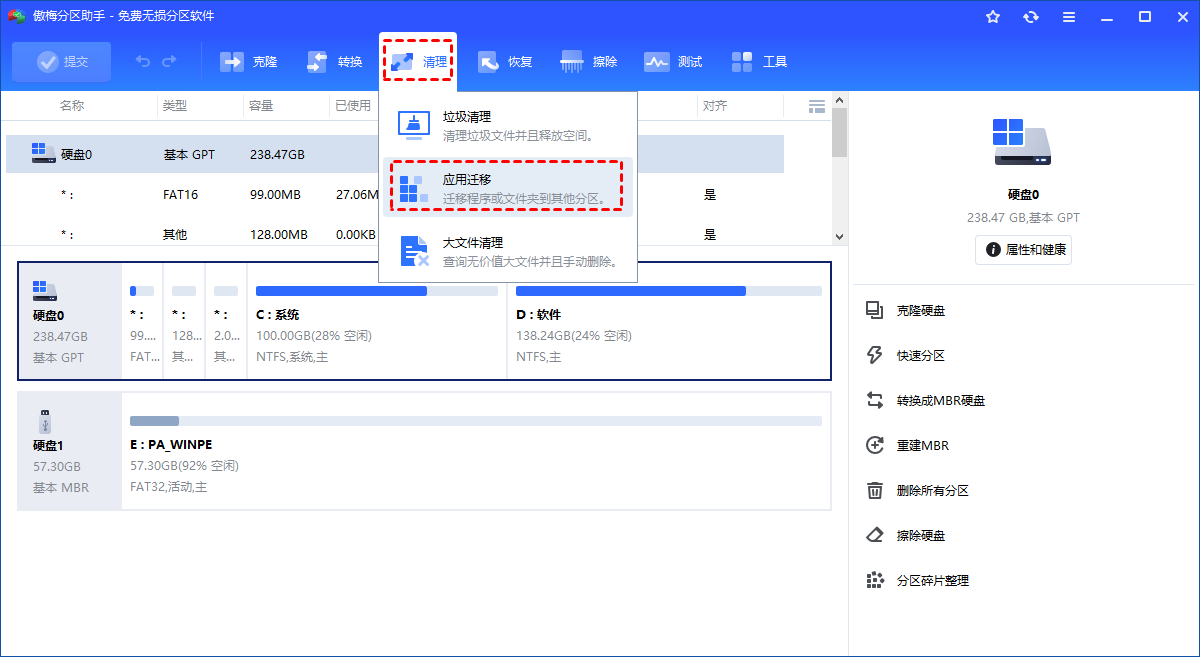
2. 在弹出的窗口中选择“应用迁移”模式。
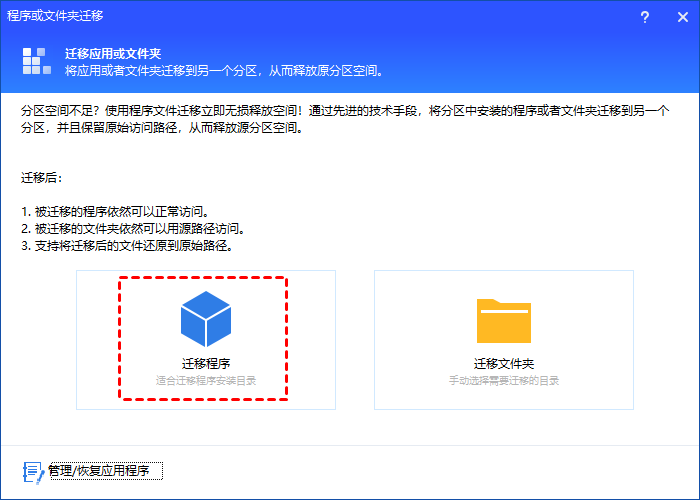
3. 在列表中选择C盘作为源分区,点击“下一步”继续。
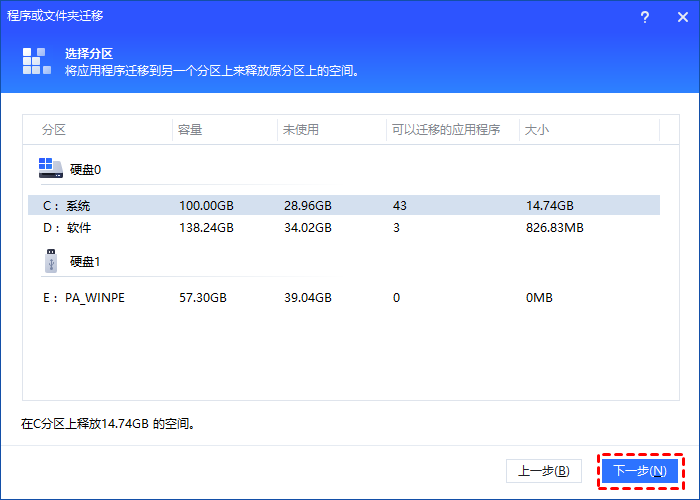
4. 勾选要迁移的应用程序,然后选择目标磁盘作为迁移位置。确认无误后点击“迁移”。
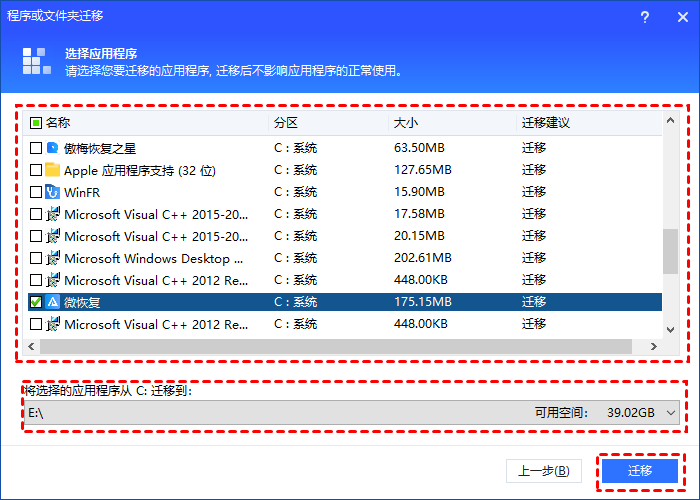
5. 待迁移完成后,点击“完成”按钮即可。您可以在状态栏查看应用的新位置。
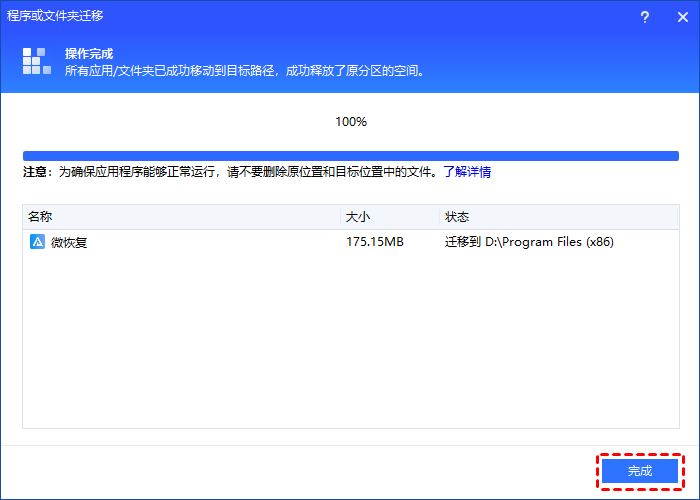
方法2. 使用Windows存储感知清理C盘
开启Windows存储感知,可以自动清理系统垃圾,适合经常出现C盘红的问题。
1. 按 Windows + I 打开设置,选择“系统”。
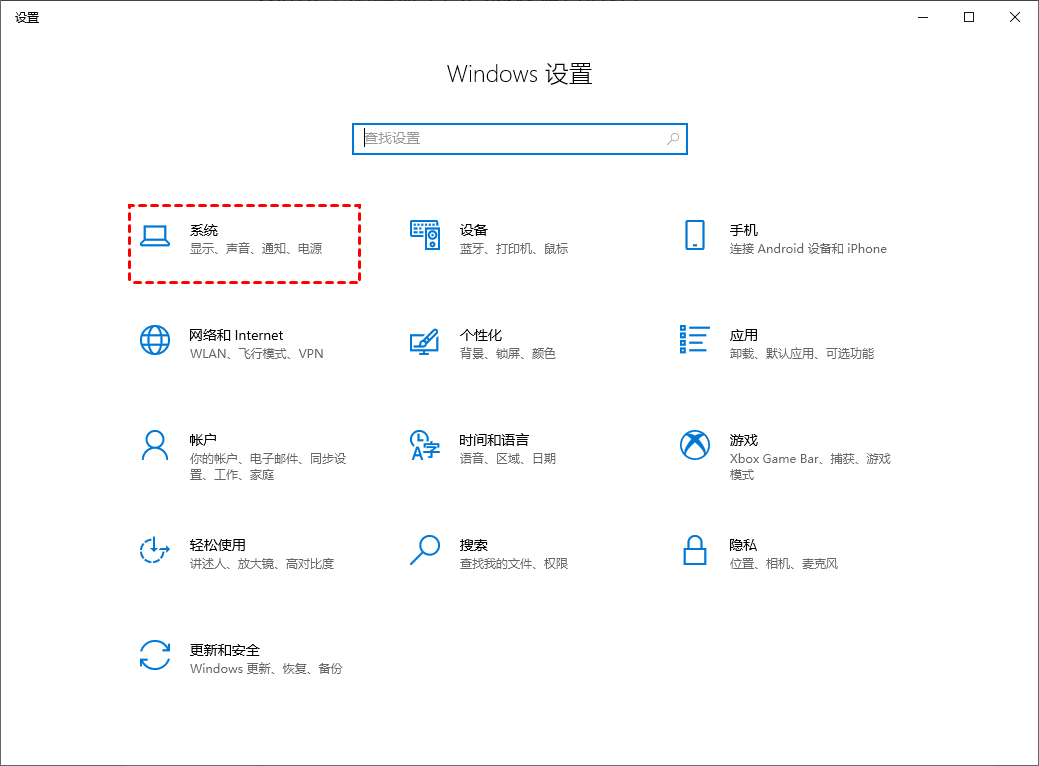
2. 点击“存储”,再选择“临时文件”。
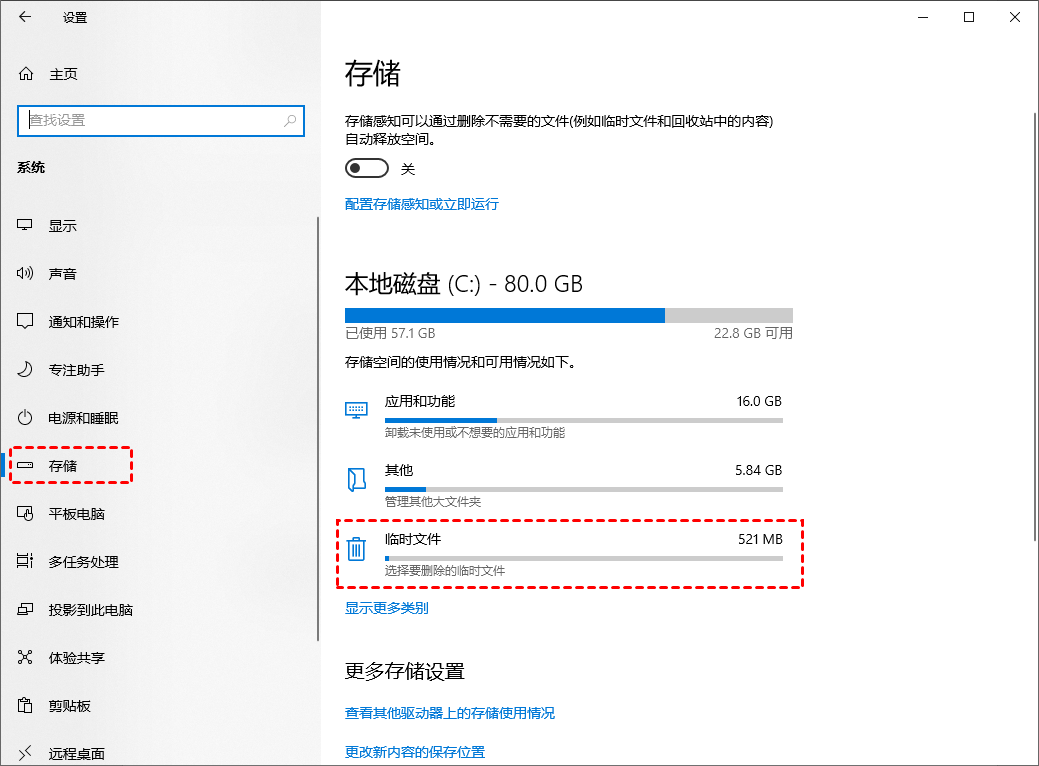
3. 勾选不必要的文件后点击“删除文件”。
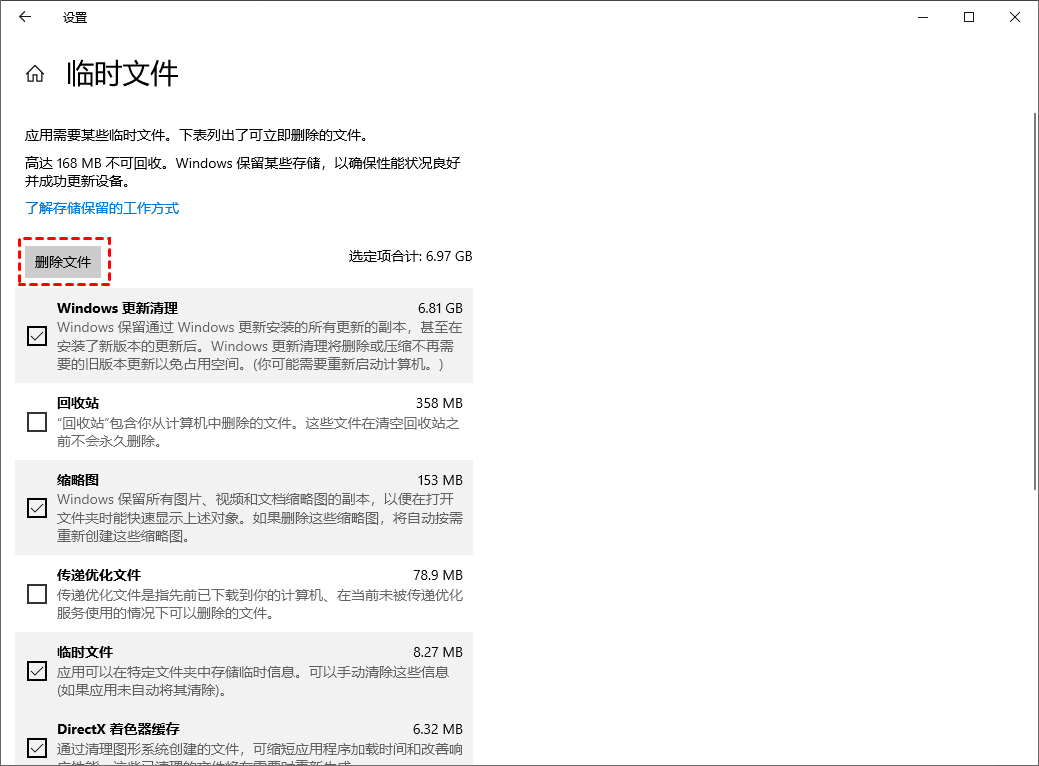
4. 建议打开“自动清理建议”功能,系统会周期性删除不必要文件。
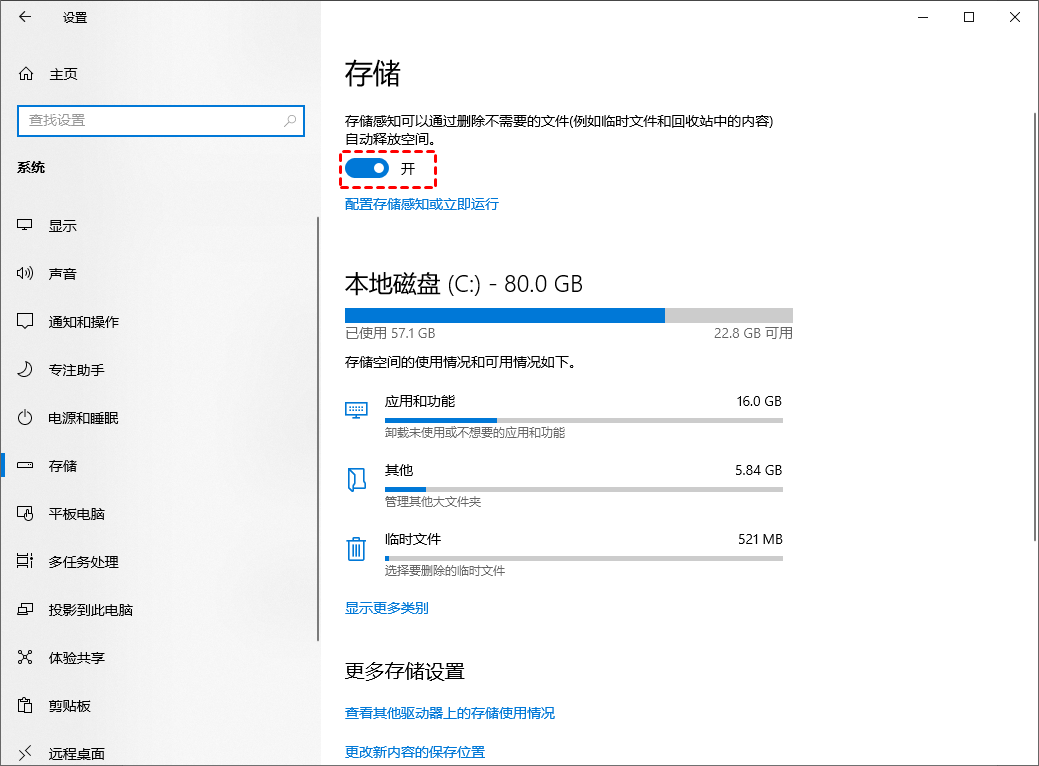
方法3. 使用磁盘清理释放系统空间
遇到C盘空间不足怎么释放?使用系统内置“磁盘清理”即可解决。
1. 在搜索框输入“磁盘清理”,点击打开。
2. 选择C盘后点击“确定”,系统将自动计算可释放空间。
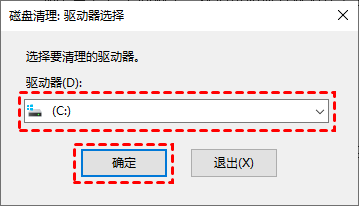
3. 勾选要清理的文件,点击“确定”执行清理。
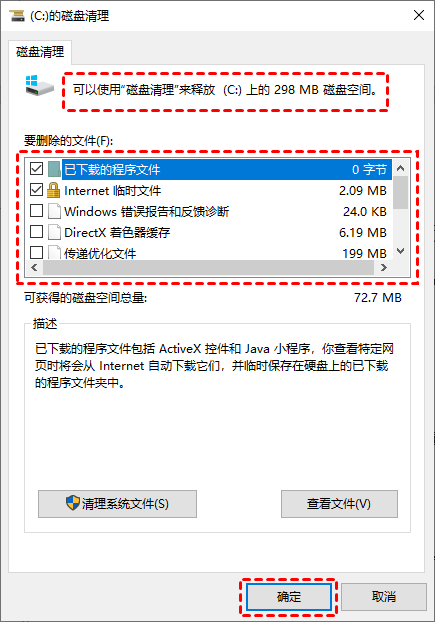
方法4. 禁用休眠功能释放空间
休眠文件hiberfil.sys可能占用数GB空间,不常用可考虑关闭。
1. 以管理员身份运行CMD。
2. 输入命令 powercfg -h off 并回车,重启后休眠功能将禁用。
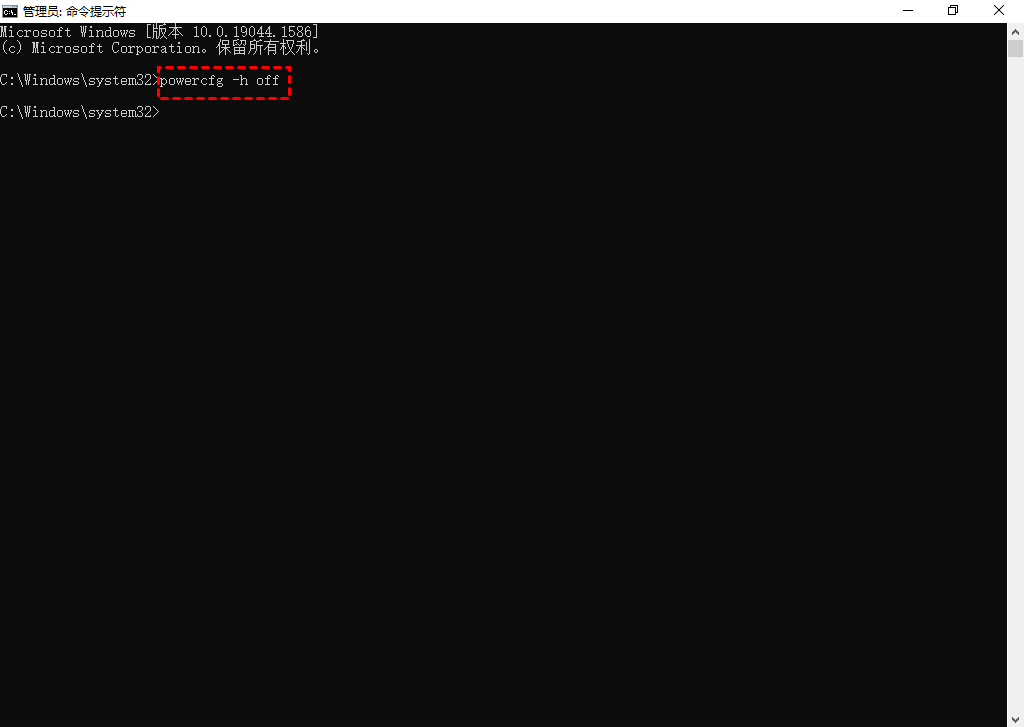
方法5. 删除Internet缓存加速系统
清除Internet临时文件是“c盘红了怎么清理c盘空间”过程中容易忽视但效果显著的一步。
1. 打开控制面板,点击“网络和Internet” → “Internet选项”。
2. 在“高级”中勾选“关闭浏览器时清空Internet临时文件夹”。
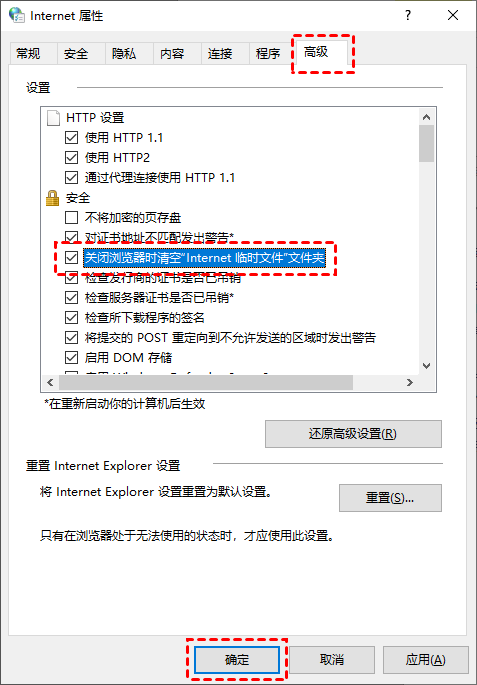
方法6. 清空回收站
回收站默认不立即释放空间,需手动清空。
右键桌面回收站 → 选择“清空回收站”。
方法7. 清理系统日志文件
不常用日志会大量占用空间,可定期清除。
1. 打开“事件查看器”,展开“Windows日志”。
2. 右键各分类,选择“清除日志”。
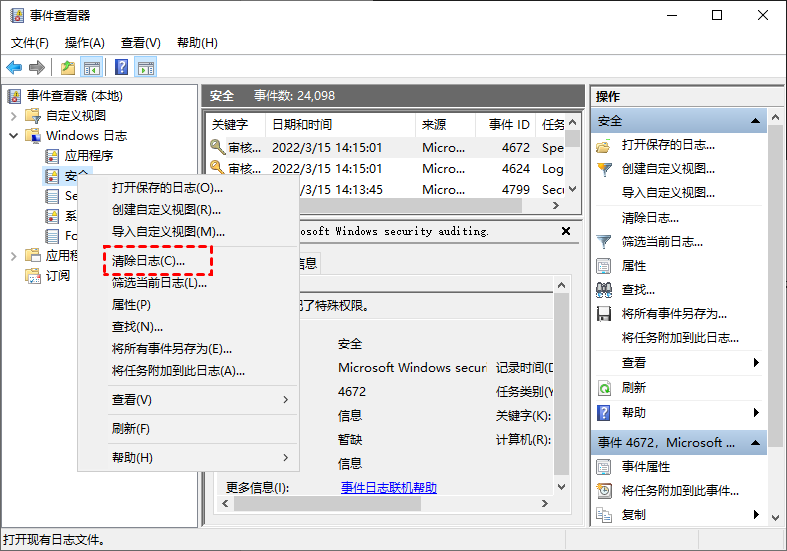
总结
以上方法可有效应对“c盘红了怎么清理c盘空间”,建议优先清理+移动文件,其次借助分区工具扩容。
